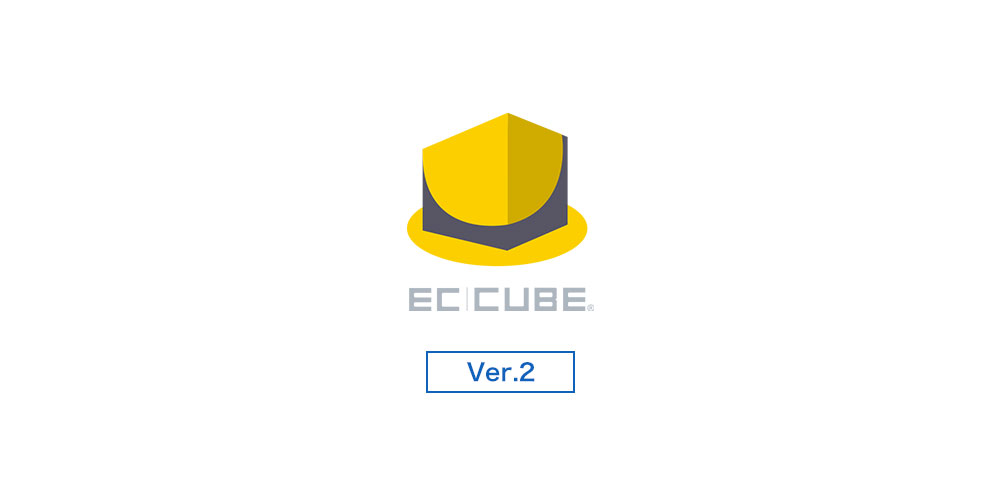EC-CUBE2系へのトラッキングコード設定方法
トラッキングコードとは?
ショップを利用する顧客の行動履歴情報を取得するためのコードのことです。
ここではEC-CUBE2系の設定方法をご紹介します。
トラッキングコード設定手順
Combeezの管理画面で「トラッキングコード」をコピー
Combeezの管理画面にログインして、「初めての方へ」ページに移動します。
管理画面TOP >> チーム >> tutorials
1.サービスを選択してください
サービスを選択する
![]()
2.ドメイン直下かそうでないかを選択
ドメイン直下の選択
![]()
2-1.ドメイン直下の場合はそのままトラッキングコードをコピーしてください
トラッキングコードをコピー
![]()
2-2.ドメイン直下でない場合は、そのパスを設定してください。
ドメイン直下でない場合
![]()
3.生成されたトラッキングコードをコピー
トラッキングコードをコピー
![]()
EC-CUBEのストアからプラグインを導入
Web接客ツール「Combeez」簡単導入プラグイン(2系)をストアから購入(無料)します。
プラグインダウンロード
![]()
EC-CUBEの管理画面でトラッキングコードを設定
EC-CUBE管理画面 >> プラグイン管理 >> プラグイン管理 >> プラグイン登録
「プラグイン登録」から「Combeez2系」に[ファイルを選択]し[インストール]してください。
ECCUBEプラグイン
![]()
インストールしたCombeezのプラグインの[プラグインの設定]から、
トラッキングコードをサイトに貼り付け
![]()
管理画面からコピーしたトラッキングコードを入力し[この内容で登録する]をクリックします。
トラッキングコード登録
![]()
設定は以上で終了です。
「トラッキングコードの設定方法がわからない」
などありましたら、
下記、お問い合わせフォームよりご連絡ください。
Combeezでは、トラッキングコード設置の作業代行も随時承っておりますので、お気軽にお問合せください!
その他の機能の設定手順について
他の機能の設定手順について、YouTube動画で紹介しております。
*チャンネル登録して頂けますと、次回よりスムーズに閲覧できます。